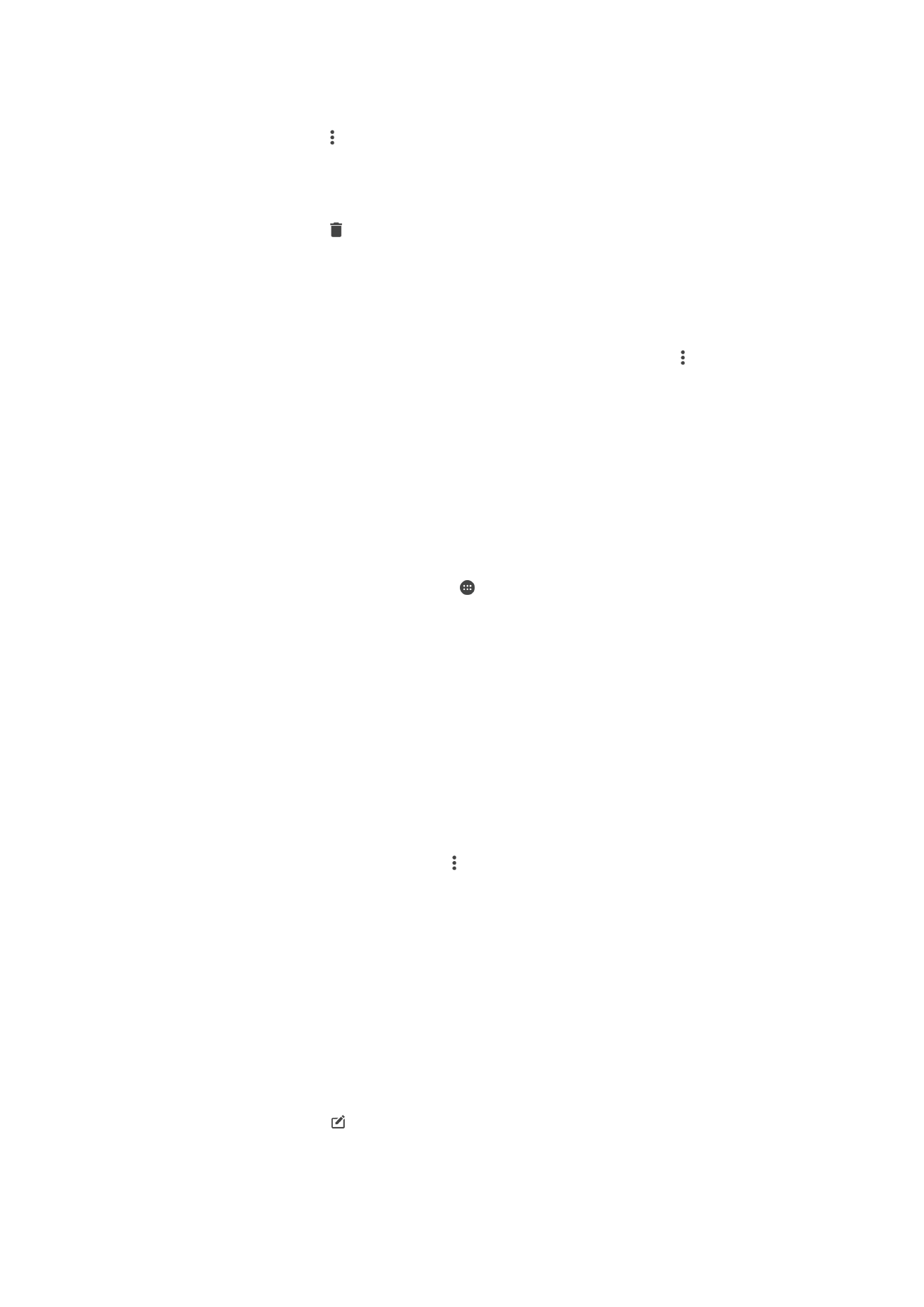
Modifier des photos avec l'application de retouche photo
Vous pouvez retoucher les photos d'origine que vous avez prises avec votre appareil
photo. Par exemple, vous pouvez changer les effets de lumière. Une fois que vous avez
enregistré la photo retouchée, sa version d'origine inchangée est conservée sur votre
appareil.
Pour modifier une photo
•
Lorsque vous visualisez une photo, tapez sur l’écran pour afficher les barres
d’outils, puis tapez sur .
103
Il existe une version Internet de cette publication. © Imprimez-la uniquement pour usage privé.
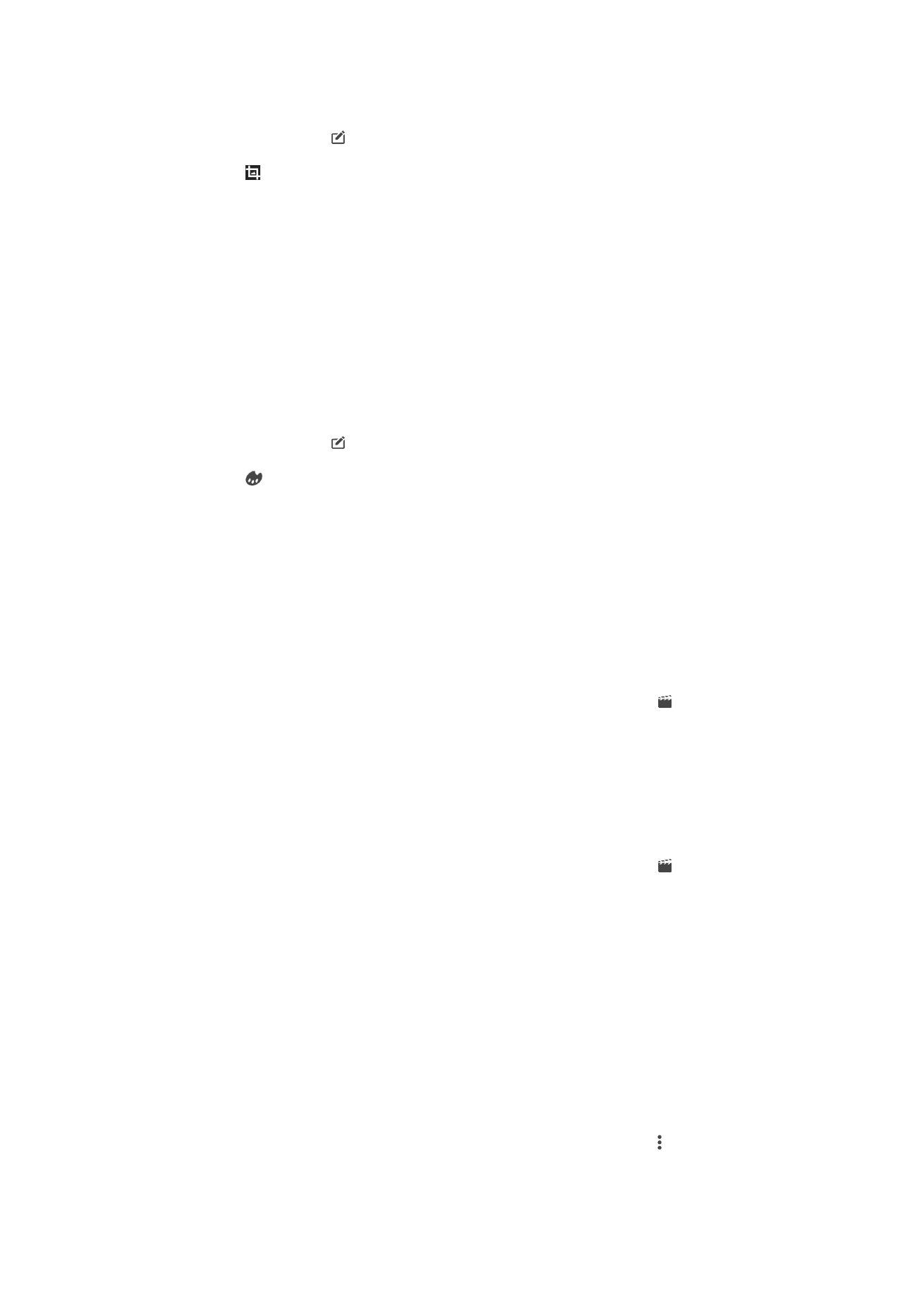
Pour rogner une photo
1
Lorsque vous visualisez une photo, tapez sur l'écran pour afficher les barres
d'outils, puis tapez sur .
2
Si vous y êtes invité, sélectionnez
Éditeur de photo.
3
Tapez sur >
Rogner.
4
Sélectionnez une option.
5
Touchez longuement le bord de la zone de rognage pour l'ajuster. Lorsque les
carrés aux extrémités disparaissent, faites glisser l'écran vers l'intérieur ou vers
l'extérieur pour redimensionner le cadre.
6
Pour redimensionner simultanément tous les côtés de la zone de rognage,
touchez longuement l'un des quatre angles pour faire disparaître les carrés sur les
extrémités, puis faites glisser l'angle.
7
Pour déplacer la zone de rognage vers une autre zone de la photo, touchez
longuement l'intérieur de la zone, puis faites-la glisser vers l'emplacement voulu.
8
Tapez sur
Appli..
9
Pour enregistrer une copie de la photo rognée, tapez sur
Enregistrer.
Pour appliquer des effets spéciaux sur une photo
1
Lorsque vous visualisez une photo, tapez sur l'écran pour afficher les barres
d'outils, puis tapez sur .
2
Si vous y êtes invité, sélectionnez
Éditeur de photo.
3
Tapez sur , puis sélectionnez une option.
4
Modifiez la photo comme vous le souhaitez, puis tapez sur
Enregistrer.